유튜브 밴스드 다운 (APK, 아이폰, PC)
- 자료실
- 2021. 1. 8. 15:29
광고 없는 유튜브앱 - 유튜브밴스드(YouTube Vanced)
해당 포스팅에서는 안전하게 '유튜브 밴스드(YouTube Vanced)' 프로그램을 다운로드 및 설치할 수 있는 단계적인 가이드라인과 앱 설치 후 나타날 수 있는 다양한 문제들을 해결할 수 있도록 도와드립니다.
목차
1. 유튜브 밴스드 다운로드 & 설치하기
'유튜브 밴스드(YouTube Vanced)'는 유료 사용자에게만 제공되는 유튜브 프리미엄(YouTube Premium)의 핵심 기능을 무료로 사용할 수 있도록 개발한 앱으로 스마트기기를 전문적으로 다루는 xda-developers 포럼의 Team Vanced에 의해 제작되었습니다. 유튜브 벤스드는 순정상태의 유튜브 앱보다 훨씬 더 많은 기능을 제공하기 때문에 사실상 한층 더 진보된 앱이라고 할 수 있으며 단순 Mod 버전이기에 불법적이거나 해킹에 위험이 있는 프로그램이 아니며 좋은 취지로 개발한 매우 안전한 프로그램입니다. 이제 유튜브밴스드를 직접 설치해 밴스드의 강력한 광고제거 기능을 체험해 보세요! 친 광고주 정책을 위반하며 무분별하게 사용자의 개인정보를 수집하는 업체들로부터 여러분의 소중한 프라이버시를 보호할 수 있습니다.
| 이름 | 유튜브 밴스드 / YouTube Vanced |
| 개발자 | 팀 밴스드(Team Vanced) |
| 설치파일 | 유트브 밴스드 매니저 - 유튜브 밴스드, 마이크로 G |
| 기능 | 유튜브 광고 제거 / 백그라운드 재생 / 유튜브 뮤직 |
| 개선사항 | 자동 자막 및 비디오 플레이어 스타일 삭제 유튜브 앱에서 발생하는 9개의 작은 버그 수정 Split APKs Installer 설치 추가 |
- 유튜브 광고 제거
유튜브내에서 사용되는 시작전광고, 중간광고, 종료광고, 팝업광고, 홈광고 등 모든 종류의 광고를 제거할 수 있습니다.
- 백그라운드 재생
유튜브 화면을 꺼도 음악 및 동영상을 재생할 수 있는 기능입니다. 다른앱 사용하거나 화면이 꺼져도 재생되기 때문에 배터리를 효율적으로 사용할 수 있으며 휴대폰을 주머니에 넣어도 버튼이 클릭되지 않습니다.
- 최대해상도 및 HDR 강제지정
동영상을 'HDR + 최대 4k 2160p' 해상도로 재생할 수 있도록 지정해 색표현을 극대화 할 수 있습니다.
- PiP 모드
팝업모드 기능으로 재생화면 작게 최소화 시켜 멀티태스팅할 수 있습니다. 이제 손쉽게 유튜브를 재생하면서 문자를 보내고 웹서핑해 보세요. 안드로이드 운영체제 8.0(오레오) 이상에서만 사용할 수 있습니다.
- 기타기능
핀치 투 줌 손가락으로 화면을 확대/축소 할 수 있는 기능으로 모든기종에서 사용할 수 있습니다.
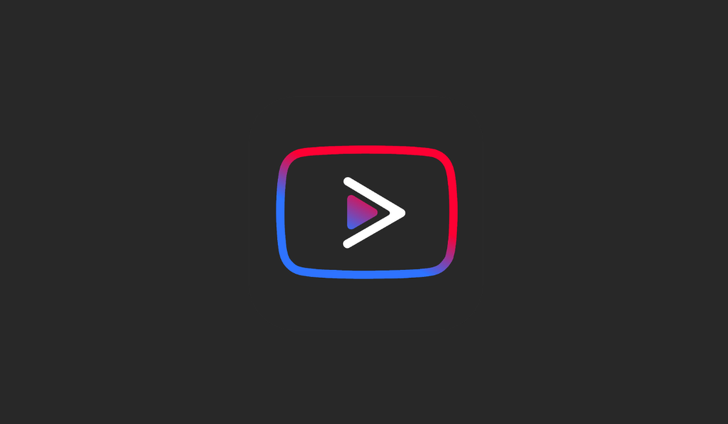
설치요약
① Vanced Manager (v.버전명)을 다운로드해 설치합니다.
② 다운로드한 'Vanced Manager' 앱을 실행시킵니다.
③ 'VANCED MICROG'와 'YOUTUBE VANVED'를 다운로드 설치합니다.
④ 이제 'Youtube Vanced' 앱을 실행시켜 무료로 프리미엄 기능을 즐깁니다.



우선 밴스드 매니저를 먼저 다운로드 받아 설치해야 합니다. 또한 이 순서대로 설치하지 않으면 프로그램을 정상적으로 실행할 수 없습니다. 이제 'YouTube Vanced' 공식 홈페이지로 들어갑니다. Vanced Manager (v.버전명)을 클릭합니다.
이러한 형식의 파일은 기기를 손상시킬 수 있습니다 라는 알림이 나오면 '확인'을 클릭한 뒤 '설정'으로 들어갑니다.
* 구버전 설치를 원한다면 아래 FAQ를 참고하세요.
* 반드시 공식 홈페지를 통해 설치하세요. 'Play 스토어'에서 '유튜브 밴스드' 검색시 나오는 100만 다운로드 앱은 자세히 보시면 'You Vanced(유 밴스드)로 이름만 비슷하게 해 놓은 가짜 앱 입니다.
* 안타깝게도 해당 앱은 구글 플레이스토어에서 제공하는 공식적인 앱이 아니기 때문에 위와 같은 과정을 거쳐 직접 보안을 해제해야 설치를 진행할 수 있습니다.

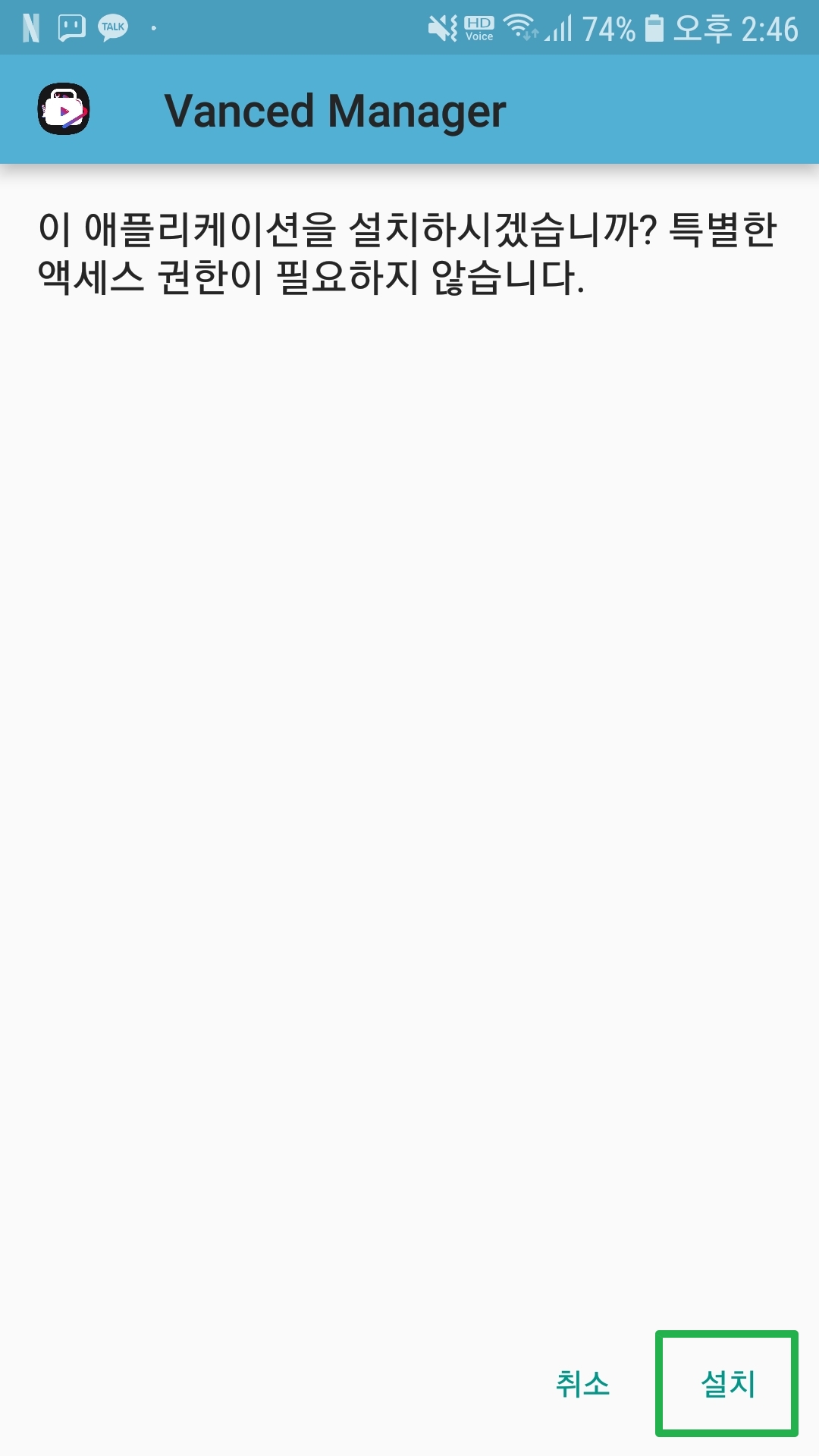

위와같은 알림 창이 나오면 [설정 - 출처를 알 수 없는 앱 - 허용]을 클릭해 진행합니다. 앱 설치가 모두 완료되면 'Vanced Manager'가 자동으로 실행됩니다. 이제 화면 아래 시작하기 버튼을 클릭해 실행시킵니다.



해당 앱을 통해서 '유튜브밴스드'와 '유튜브뮤직' 앱을 동시에 지원 받을 수 있습니다. 원하는 프로그램에 체크한 뒤 '>' 버튼을 클릭합니다. 기기가 루팅 되어 있나요? 라는 알림이 나오면 맨 아래 'nonroot'를 클릭합니다. 유튜브 밴스드 매니저 앱이 열리면 3번째에 위치한 'VANCED MICROG'를 먼저 설치해야 합니다.



잠시후 밴스드 마이크로G 설치가 진행됩니다. 모든 설치가 완료될 때까지 잠시 기다립니다. 설치 모두 완료되면 상단에 있는 'YOUTUBE VANCED'를 클릭해 설치를 진행합니다. MicroG 설치와 마찬가지로 '설정'으로 들어가 출처를 알수 없는 앱에 '허용'한 뒤 '설치'를 클릭해야 합니다.



이제 메인 화면에서 'YOTUBE VANCED'와 'VANCED MICROG'앱이 정상적으로 설치 되어 있는지 확인합니다. 정상적으로 설치되었다면 스마트폰 앱화면으로 돌아가 YouTube Vanced를 클릭해 실행시킵니다. 위와 같은 알림 창이 나오면 'DISMISS'를 클릭하면 됩니다.
2. 유튜브 밴스드 사용법
사용방법은 매우 간단합니다. 왜냐하면 기본 유튜브 앱과 UI가 동일하기 때문이죠 우측 내정보 아이콘을 클릭해 구글 계정으로 로그인하면 됩니다.
3. 유튜브 밴스드 vs 유튜브 프리미엄
유튜브 프리미엄(Youtube Premium)이란 유트브에서 독점적으로 제공하는 '유료 요금제 스트리밍 서비스'로 매달 7,900원을 결제 시 유튜브 내의 모든 광고 제거와 더불어 백그라운드 재생, 동영상 및 음원 다운로드(오프라인 저장), 유튜브 오리지널 컨텐츠 감상등의 부가적인 서비스를 제공받을 수 있습니다.
|
|
유튜브 프리미엄 |
유튜브 밴스드 |
|
광고제거 |
O |
O |
|
상품가격 |
유료 |
무료 |
|
백그라운드 재생 |
O |
O |
|
pip모드 |
O |
O |
|
오프라인 저장 |
O |
X |
|
유튜브 오리지널 |
O |
X |
|
유튜브 뮤직 |
O |
O |
4. 아이폰(IOS)에서 밴스드 기능 사용하기
유튜브 밴스드 앱은 아직까지 아이폰(IOS)를 지원하지 않습니다. 귀찮아서 개발안하는게 아니라 애플의 고질적인 문제때문이라고 합니다. 아이폰에서 유튜브 밴스드와 비슷한 광고제거 기능을 사용하고 싶다면 '브레이브 브라우저(Brave Browser)'를 사용하면 됩니다.
브레이브 브라우저는 자바스크립트를 개발한 '브랜든 아이크'가 정말 야심차게 준비하고 만든 무료 웹 브라우져로 유튜브 광고 뿐만 아니라 모든 종류의 광고를 제거할 수 있습니다. 그밖에도 익명이 보장된 Tor 브라우징, 백그라운드재생, BAT토큰등 다양한 기능도 함께 제공하고 있습니다.
사용방법은 간단합니다. 아이폰 앱 스토어에서 브레이브 브라우저를 다운로드한 뒤 유튜브로 접속해 광고 없는 유튜브를 즐기면 됩니다. 사실 불과 몇달 전만 하더라도 백그라운드 재생을 지원했는데 현재는 안드로이드만 가능합니다. (조만간 기다리면 업데이트될것 같습니다) 참고로 사용시 광고가 나온다면 우측아레 점3개 모양의 메뉴버튼을 클릭해 [설정 - 광고 및 개인정보 추적차단 활성화]를 클릭합니다.
5. PC에서 밴스드 기능 사용하기
PC에서 유튜브광고를 차단하는 방법은 정말 간단합니다. 바로 '크롬브라우져 + 확장확장프로그램'을 이용하는 방법이죠. 제가 1년동안 사용하고 있는데 정말 좋습니다. 설치 방법은 간단합니다 아래 링크를 통해 먼저 구글크롬 브라우저를 설치한 다음 확장 프로그램을 설치한 뒤 활성화 시키면 됩니다.
YAB - AdBlocker for Youtube 다운로드
다운로드 후 'Enabled'해야 활성화 됩니다.
6. FAQ(자주묻는질문)
• 구버전 유튜브 밴스드14를 다운로드 하고 싶습니다.'구관이 명관이다' 쓰면 쓸수록 구버전이 더 좋은것 같은 느낌적인 느낌.. 구버전 설치를 원한다면 아래 파일을 다운로드 받아 설치를 진행하시길 바랍니다. 구버전 설치 순서는 'MicroG - Youtube Vanced' 입니다
[구버전] MicroG 다운로드
[구버전] Youtube Vanced 다운로드
Variant : nonroot(루팅X 휴대폰) or root(루팅 휴대폰)
Arch : default(2017 이후 휴대폰) or legacy(2016 이전 휴대폰)
Theme : dark(추천) or balck
• "app not installed package doesn't contain native code that is compatible with this device's cpu"라고 나오며 설치되지 않습니다.
아키텍쳐가 맞지 않아 생기는 문제일 수 있습니다. Youtube Vanced와 MicroG를 모두 삭제한 뒤 아래 과정을 실행합니다.
1. 다시 MicroG를 다운/설치 합니다.
2. Arch 체크란에 'Legacy'로 변경 후 Youtube Vanced앱을 다운/설치 합니다
3. 이후 설치과정 포스팅 참고
4. 이렇게 해도 안된다면 14버전으로 재설치합니다.
• 앱 실행시 '인터넷연결, 오프라인 상태입니다 인터넷 연결을 확인하세요' 라고 나옵니다.
위 처럼 나온다면 아마도 계정을 변경했거나, 계정의 비밀번호를 변경했을 것으로 추측됩니다. 유튜브 밴스드앱은 한번 인증하면 사용자가 변경시 자동으로 업데이트하지 않기 때문에 무조건 새로 깔아야 합니다. 이때 반드시 유튜브밴스드와 MicroG를 모두 삭제한 뒤 재설치 하세요. MicroG 삭제 방법은 QNA를 참고하세요.
• MicroG(마이크로G)를 삭제하는 방법은 무엇입니까?
휴대폰 설정으로 들어가 '애플리케이션 - 화면 오른쪽위 점버튼 - 시스탬 앱표시 - Vanced MicroG ~~ 클릭 - 삭제' 합니다
• 썸네일, 추천알람, 구독, 인기영상이 나오지 않습니다.
의외로 자주 발생하는 문제입니다. 잠시 기다리면 스스로 고쳐지는 경우도 있으나 급한 분들은.
MicroG 어플을 삭제후 재설치한 다음 다시 로그인하면 손쉽게 해결할 수 있습니다. MicroG 삭제 방법은 QNA를 참고하세요.
• 로그인시 무한로딩 현상이 발생됩니다.
5가지 방법을 참고해 해결해 보세요.
1. 휴대폰을 재부팅한 뒤 디바이스케어에서 정리한 후 실행합니다.
2. 5g 사용자라면 5g 우선모드를 해제하고 lte 우선모드를 활성한 뒤 실행합니다
3. '설정 - 애플리케이션 - Chrome - 사용중지' 후 실행합니다
4. '설정 - 애플리케이션 - Vanced MicroG ~~ - 사용중지' 후 실행합니다
5. MicroG와 밴스드앱을 삭제/재설치한 뒤 실행합니다
• 유튜브 밴스드는 불법인가요? 구글 계정에 문제가 생길 수 있습니까?
당영하게도 차단앱은 유튜브 측에서는 권장하지 않습니다만 유튜브가 광고차단앱을 직접 규제할 경우 자신들이 받는 피해가 압도적으로 많기 때문에 차단대신 업데이트를 통해 무력화시키는 방법을 택하고 있습니다. 또한 이미 글로벌 판례를 보더라도 애드블록이 위법이 아니라는 판결이 우세하기 때문에 계정 정지는 크게 걱정하지 않아도 됩니다.
• 루팅버전과 논루팅버전의 차이점은 무엇입니까?
no root 버전 사용시 유튜브와 연동된 어플 실행시 Vanced가 연동되지 않으며 슈퍼챗 보내기, 구매하기를 진행할때 튕기는 버그가 있습니다.
'자료실' 카테고리의 다른 글
| 곰플레이어 다운로드 무료설치 (0) | 2021.01.12 |
|---|---|
| 크롬 다운로드 PC버전 (0) | 2021.01.08 |
| hp 프린터 드라이버 다운로드 설치방법 (0) | 2020.12.29 |
| GifCam 다운로드 - 움짤 만드는 프로그램 (0) | 2020.12.15 |
| 엠비씨미니 라디오 다운로드 - MBC Mini (0) | 2020.12.06 |
이 글을 공유하기











